|
|
 |
|

|
| PTR |
|
           |
|
| Group: ~ Tribu ~ |
|
| Posts: 181 |
|
| Member No.: 7 |
|
| Joined: 13-July 04 |
|
|
|  |
|
|
|
Tutorial Photoshop : Abstract.
Logiciel : Photoshop.
Difficulté : Moyen.
Durée : Perso, j'ai mis une demi-heure à la faire, sans avoir d'idée de départ... après ça dépend de vous.
Bon tout d'abord, vous allez commencer par aller télécharger le brush qui est nécessaire pour faire ce tuto ici.
Pour ceux qui débarquent sous toshop, les fichiers *.abr sont à placés ici "Adobe Photoshop\Presets\Brushes"
Bon aller c'est parti ça rigole plus now ! 
Créez un nouveau document en 600*130 sur fond blanc

Prennez ensuite l'outil "brush" (B), et aller chercher le nouveau brush nommé "xal__sbrushpack5"
Ensuite libre à vous de choisir quel brush utilisé dans ce set car si je vous dis exatement lesquels j'ai utilisé ce tuto ne va pas être très utile. Je vais juste donner un petit aperçu de ma méthode.
Par exemple, pour ici j'ai tout d'abord créer dans ma pile de calque, un dossier "Brushes" dans lequel je me mets mes calques de Brush et les modifs que j'y apporte, ça permet ainsi de s'y retrouver plus facilement et de faire des psd pas trop bordéliques.
Exemple en images : j'ai créé 4 calques, sur chacun d'eux quelques coups de brush.



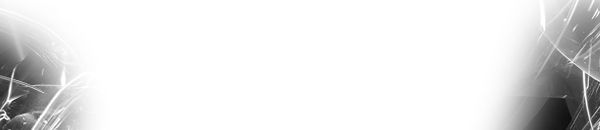
Mais si je les réunis tous, beurk, c'est pas beau ! 

Donc, il va falloir les options de fusions des calques : ici je donne direct mes réglages après c'est à vous de tester 
Calque 1 en normal, le 2 en soft light, le 3 en soft light et le 4 en normal.
Ah ! tout de suite, c'est déjà mieux mais c'est pas encore ça ^^

Aller hop maintenant de la couleur ! Dans cette partie, lorsque vous modifierez les couleurs ou les niveaux d'un seul calque, maintenant ctrl et cliquez sur la zone visible de votre calque dans la pile.
Bon hop le calque 1, on va dans la teintes et saturations (hue/saturation) et on coche la case "Redéfinir" pis faites vos choix pour les couleurs.
Une fois que vous aurez appliquer des couleurs à chaques calques, voyez si vous pouvez obtenir des effets plus esthétiques ou masquer des defauts avec les niveaux (levels) (même méthode que pour appliquer les couleurs)

Ensuite quelques masques externes au dossier abstract pour réajuster un peu quelques partie.

Et voilà le résultat final 

Et en cadeaux V.i.p coffret spécial tribu, voilà ma pile de layers pour éclaicir un peu les choses 
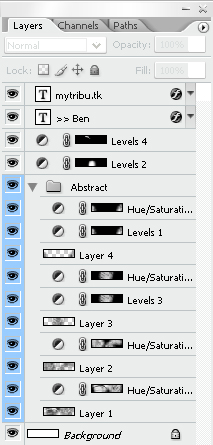
Voilà, à vous ! 
____________________
| |





